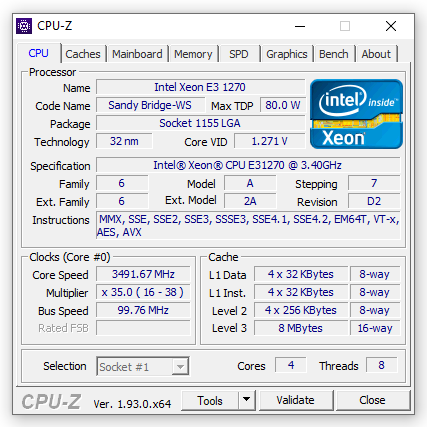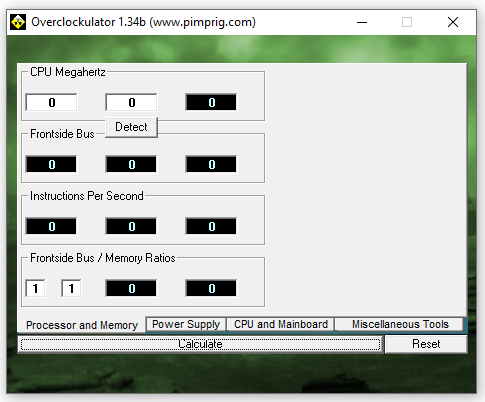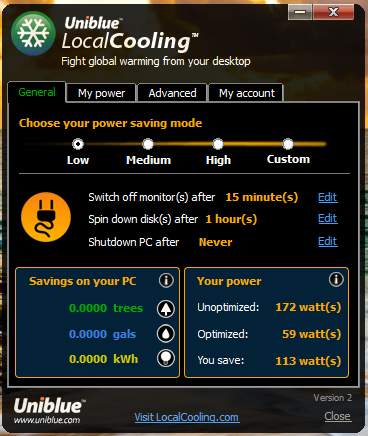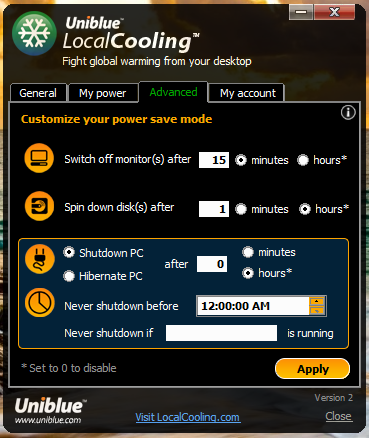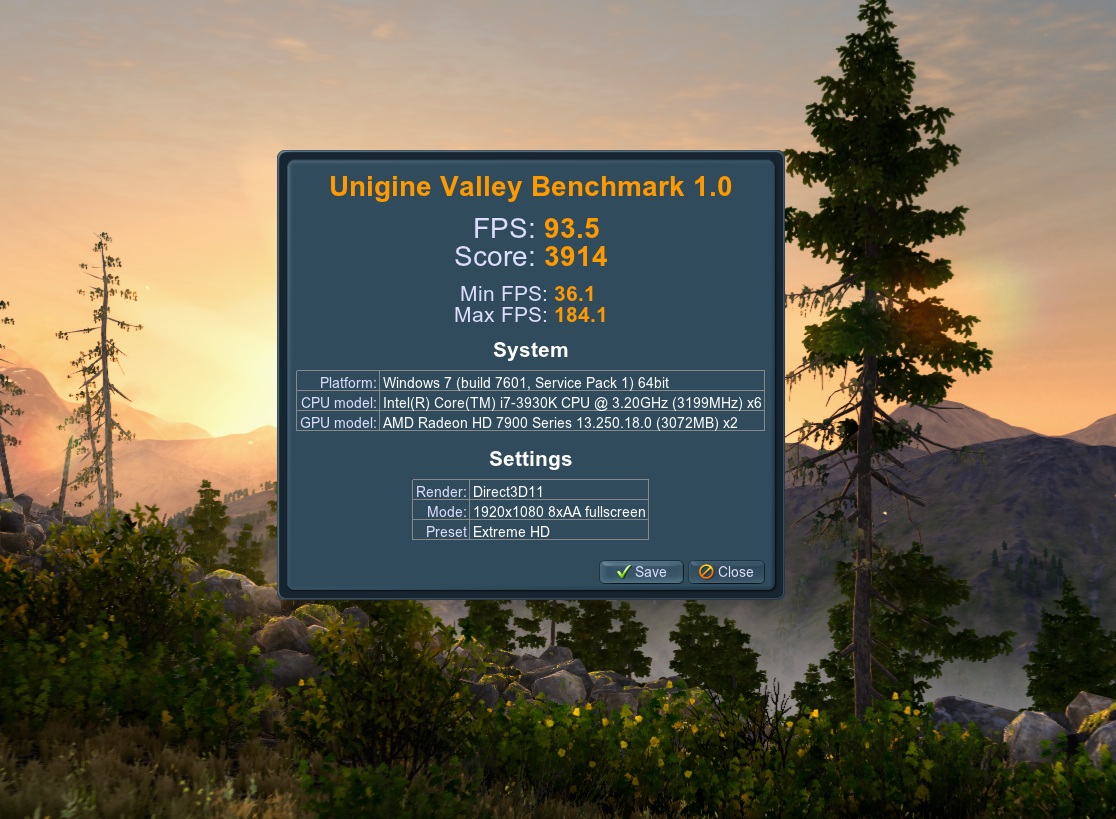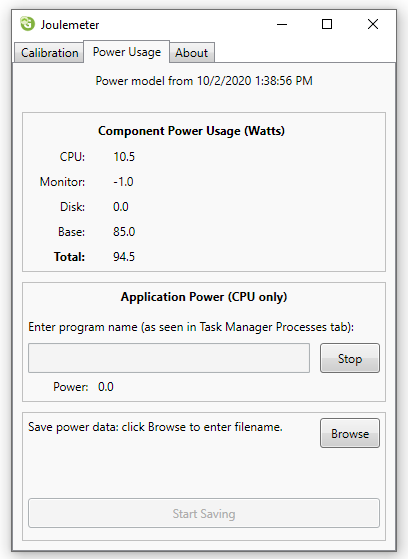Top 5 Phần Mềm Đo Công Suất Tiêu Thụ Của Máy Tính
Deprecated: trim(): Passing null to parameter #1 ($string) of type string is deprecated in /home/caocap/public_html/wp-content/plugins/fixed-toc/frontend/html/class-dom.php on line 98
Mức tiêu thụ điện năng của máy tính là một thứ ít người chú ý tới khi xây dựng PC. Thế nhưng Hoàng Hà PC cho rằng bạn nên quan tâm tới điều này vì chúng không chỉ ảnh hướng tới hiệu năng của máy bạn, mà còn gây ảnh hưởng tới những thứ khác nhưu tiền điện, nguồn máy tính có đủ không,…. VÌ vậy Hoàng Hà PC xin giới thiệu với bạn cách đo mức độ tiêu thụ điện năng của máy tính để bạn có thể tìm hiểu rõ về thông số của máy bạn cũng như máy bạn hoạt động ôn không nhé.
Phần mềm CPU-Z
CPU-Z là phần mềm miễn phí hàng đầu để kiểm tra thông tin của hệ thống máy tính mà bạn đang sử dụng. Không chỉ cho phép bạn xem tất tần tật các thông tin hệ thống như tên bộ xử lý và số, mainboard và chipset, cấp bộ nhớ cache,… Mà còn giúp bạn kiểm tra được mức tiêu thụ điện của máy tính.
Để thực hiện đo công suất tiêu thụ của máy, đầu tiên bạn cài đặt phần mềm CPU-Z phiên bản mới nhất rồi khởi động nó.
Tại cửa sổ CPU-Z bạn sẽ thấy nhiều tab thông tin như CPU, Caches, Mainboard, Memory, SPD, Graphics, Bench và About. Chọn tab CPU, tại mục Max TDP sẽ hiển thị mức tiêu thụ điện tối đa của CPU.
Các bạn có thể Download tại: friend.com.vn/downloads/cpu-z/cpu-z_1.93-en.zip
Overclockulator – Phần mềm đo chính xác công suất tiêu thụ điện năng của máy tính
Công cụ tiếp theo là Overclockulator, một phần mềm cho phép bạn xác định mức độ tiêu thụ điện trên máy tính của mình.
Phần mềm đo công suất tiêu thụ điện năng của máy tính này có thể thực hiện tính toán chính xác để đưa ra những hướng giải quyết như: phân phối hay sử dụng nguồn điện cho phù hợp.
Đầu tiên bạn thực hiện khai báo các thông số về cấu hình máy. Sau đó nhấn Calculator để phần mềm bắt đầu tính toán. Sau thời gian rất nhanh, tổng công suất tiêu thụ điện trên máy tính của bạn sẽ được hiển thị ở thẻ Power Supply.
Dựa vào mức độ tiêu thụ này, Overclockulator cũng sẽ đề xuất đến bạn số lượng Watts điện đúng mà máy tính của bạn cần được cung cấp. Tại cửa sổ năng lượng của phần mềm cũng hiển thị cả giá trị điện năng và số tiền điện mà máy bạn đã sử dụng.
Các bạn tham khảo tải tại: friend.com.vn/download-overclockulator-4648
Sử dụng phần mềm LocalCooling
LocalCooling là công cụ có chức năng giúp bạn kiểm tra mức độ tiêu thụ điện của các thiết bị trên máy tính một cách chi tiết và chính xác nhất. Bên cạnh đó, LocalCooling cũng có thể hỗ trợ bạn trong việc làm giảm điện năng tiêu thụ trên các thiết bị của máy tính.
Trước hết, bạn tải về và cài đặt LocalCooling cho máy. Tiếp theo, truy cập vào phần mềm và đến thẻ Power, bạn sẽ nhìn thấy toàn bộ các mức tiêu thụ điện chi tiết của các bộ phận trong máy. Bao gồm tất cả thiết bị đi kèm với máy tính của bạn như ổ cứng, CPU, màn hình và Card màn hình VGA, các thiết ngoại vi như loa, quạt…
Các bạn tham khảo download tại: friend.com.vn/download-local-cooling-3888
Ngoài ra, phần mềm LocalCooling cũng cho phép bạn tùy chỉnh môi trường tiết kiệm điện theo các mức của phần mềm qua thẻ General
Hoặc tự tạo cho mình một môi trường tiết kiệm điện theo sở thích qua thẻ Advanced.
Xem thêm: Màn hình máy tính giá rẻ, màn hình Full-HD, 2K,4K
Đo công suất tiêu thụ của máy tính bằng Unigine Suite
Một phần mềm đo công suất tiêu thụ của máy tính nữa có thể giúp bạn chính là Unigine Suite. Phần mềm này có thể kiểm tra phần cứng máy tính ở nhiều mức độ, phù hợp với nhiều hệ thống cấu hình máy tính từ phổ thông đến cao cấp.
Nhờ tích hợp các công cụ Heaven, Valley và Oil, phần mềm Unigine Suite cho phép kiểm tra mức độ tiêu thụ của máy tính một cách dễ dàng. Unigine Suite đặt máy tính của bạn trong điều kiện tải tối đa để đo hiệu suất chính xác. Bạn cũng có thể dễ dàng xuất các dữ liệu cần kiểm tra ra file để so sánh các thông số với các hệ thống khác. Từ đó có những đánh giá và điều chỉnh phù hợp cho năng suất của máy.
Ngoài ra, Unigine Suite còn là có chức năng chấm điểm phần cứng giúp bạn đánh giá được mức độ sử dụng cũng như giới hạn chịu đựng của các phần như CPU, GPU, nguồn điện, hệ thống làm mát.
Tham khảo download tại: friend.com.vn/
Phần mềm đo công suất tiêu thụ của máy tính – Joulemeter
Phần mềm Joulemeter là một phần mềm được phát hành bởi Microsoft, có khả năng tính toán mức tiêu thụ điện của máy tính một cách tương đối chính xác. Ngoài ra, Joulemeter cũng có thể ước lượng được mức tiêu thụ năng lượng riêng của từng phần mềm trên máy ở một mức độ nhất định.
Để sử dụng Joulemeter, bạn chỉ cần nhập tên tiến trình mình muốn kiểm tra năng suất vào mục Application Power của thẻ Power Usage. Tiếp theo bạn nhấn Start để phần mềm tiến hành thống kê và lưu trữ những thông số tiêu thụ điện của tiến trình đó. Bạn cũng có thể xuất kết quả mà Joulemeter kiểm tra được ra file ở Power Usage.
Năng lượng tiêu thụ của các tiến trình sẽ được ước lượng và hiển thị dưới dạng watts trên giờ.
Tham khảo download tại: friend.com.vn/download-joulemeter-9985
Hy vọng những chia sẻ của Hoàng Hà PC đã giúp bạn tìm hiểu được phần mềm tốt nhất cho việc đo công suất tiêu thụ cũng như giúp bạn tìm hiểu được nhiều thông tin khác liên quan tới máy tính của bạn.
Xem thêm: Nguồn Máy Tính – PSU Siêu Bền Cân Tốt Mọi Cấu Hình
- Share CrocoBlock key trọn đời Download Crocoblock Free
- Cung cấp tài khoản nghe nhạc đỉnh cao Tidal Hifi – chất lượng âm thanh Master cho anh em mê nhạc.
- Cách đặt mật khẩu cho ứng dụng trên iPhone an toàn tuyệt đối
- iPhone X ra mắt năm nào? Giá bán iPhone X hiện nay bao nhiêu
- Hướng dẫn sửa lỗi không cài được iTunes trên Windows đơn giản nhất
- Chỉ 3️⃣5️⃣0️⃣.K Full bộ Màu chỉnh ảnh Siêu đẹp.
- Thời tiết lạnh, chọn mua găng tay đi xe máy mùa đông loại nào
Bài viết cùng chủ đề:
-
3 Cách khắc phục tình trạng file Excel bị nặng, chậm, mở lâu
-
Mẹo Thi Lý Thuyết Bằng C Dễ Nhớ Nhất – Thi Đậu 100%
-
Top 5 phần mềm dịch tiếng Anh cho máy tính chuẩn nhất
-
Hình nền thần tài đẹp nhất
-
VK – Mạng xã hội nổi tiếng thế giới – Download.com.vn
-
TOP 10 ứng dụng xem tivi trực tuyến trên điện thoại Android, iPhone – Thegioididong.com
-
Share Acc Vip Fshare 2018 – Tài Khoản Fshare Vip Tốc Độ Cao
-
Cách đặt iPhone/iPad vào chế độ DFU để khôi phục – QuanTriMang.com
-
Cách cài Ubuntu song song với Windows 10, 8, 7 UEFI và GPT
-
Hướng dẫn cách lấy dữ liệu từ điện thoại chết nguồn
-
[Update 2021] Cách giảm dung lượng ảnh trên điện thoại
-
Khuyến mãi hấp dẫn cho Tân sinh viên 2016 mạng Viettel
-
“Tất tần tật” kinh nghiệm mua vé máy bay bạn không nên bỏ qua!
-
4 cách định vị Zalo người khác đang ở đâu, tìm vị trí qua Zalo
-
Diện chẩn Điều khiển liệu pháp Bùi Quốc Châu
-
Sửa lỗi Full Disk 100% trên Windows với 14 thủ thuật sau – QuanTriMang.com